简介
本文介绍K8S如何部署SpringBoot项目。
本文所需的文件

文件下载地址
此内容 登录 后可见!
最终效果
1.在k8s的dashboard上查看
发现已经成功运行。
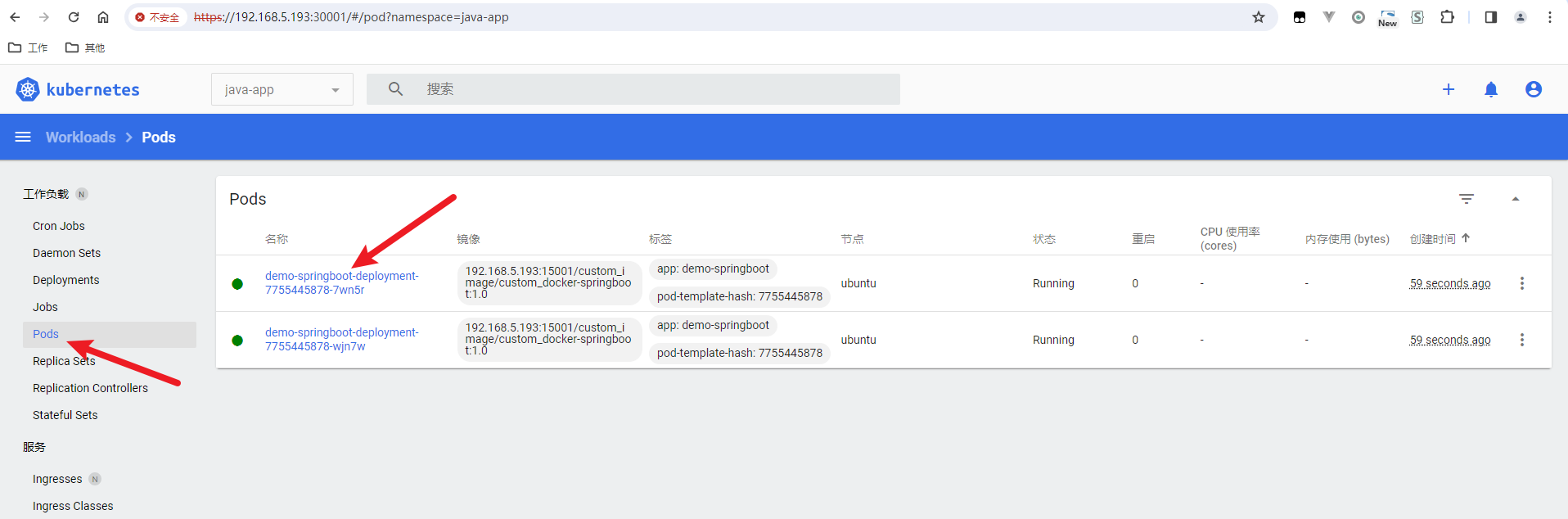
2.看日志
法1:dashboard上查看
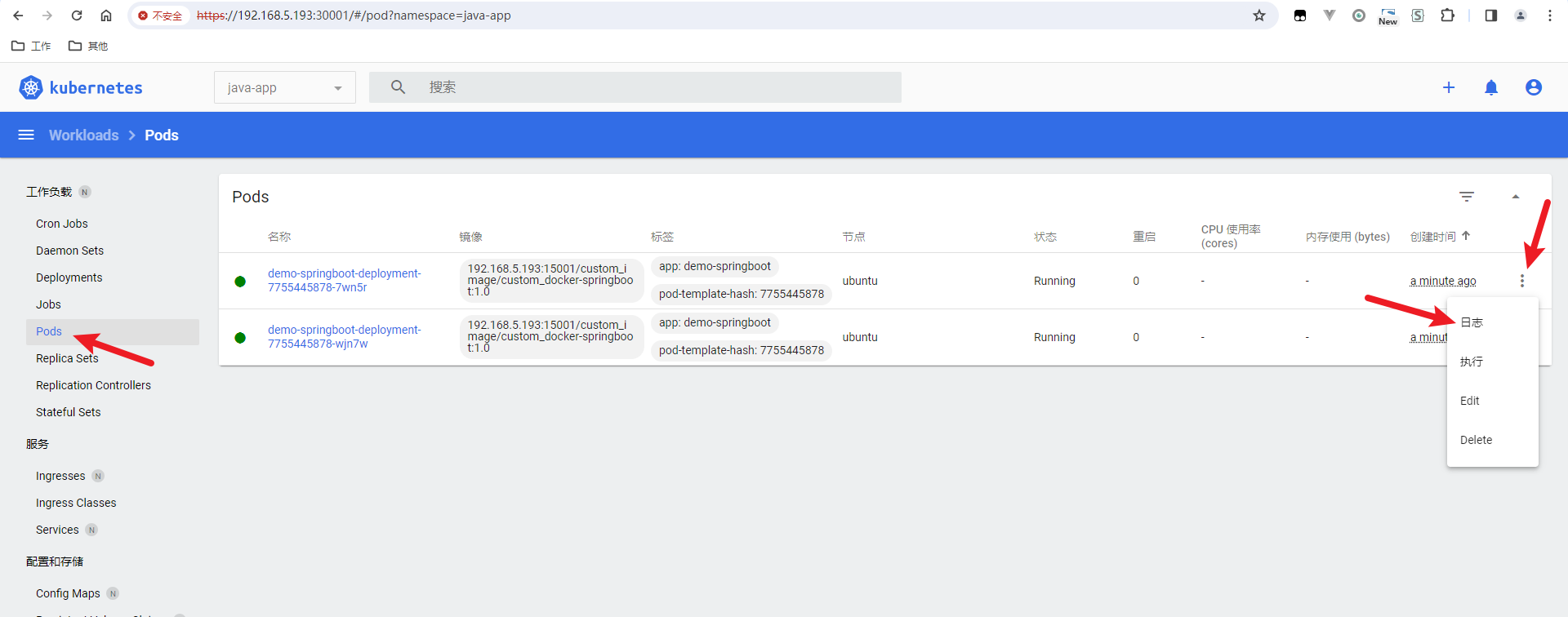
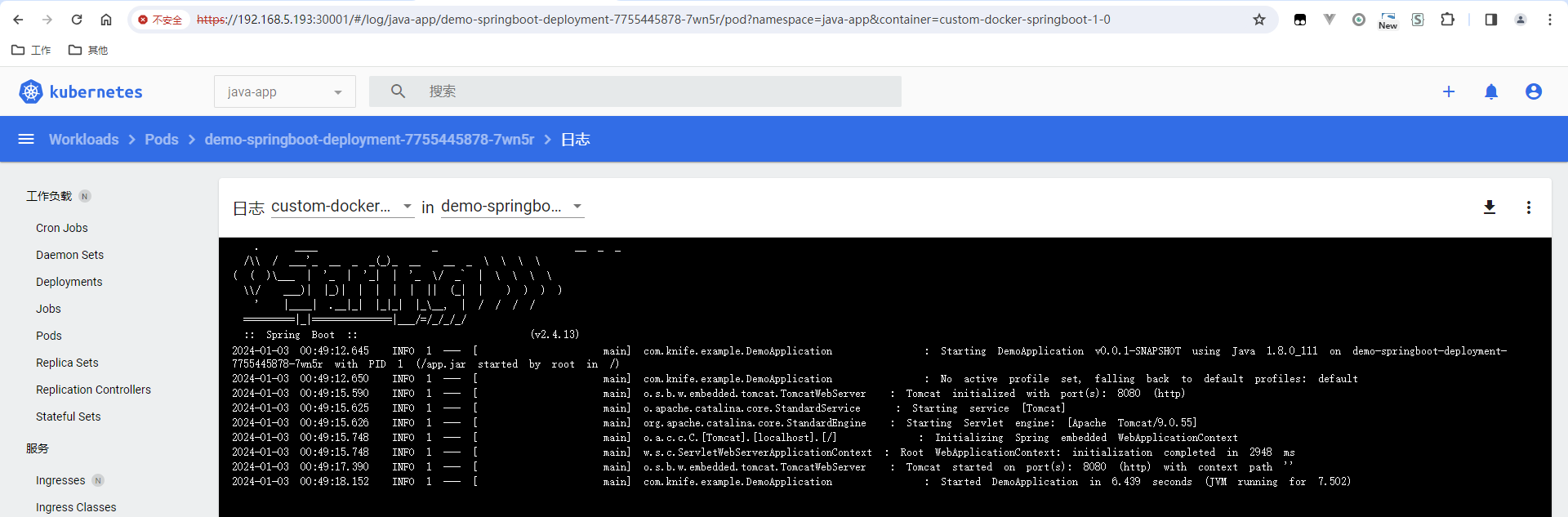
法2:查看宿主机的卷映射
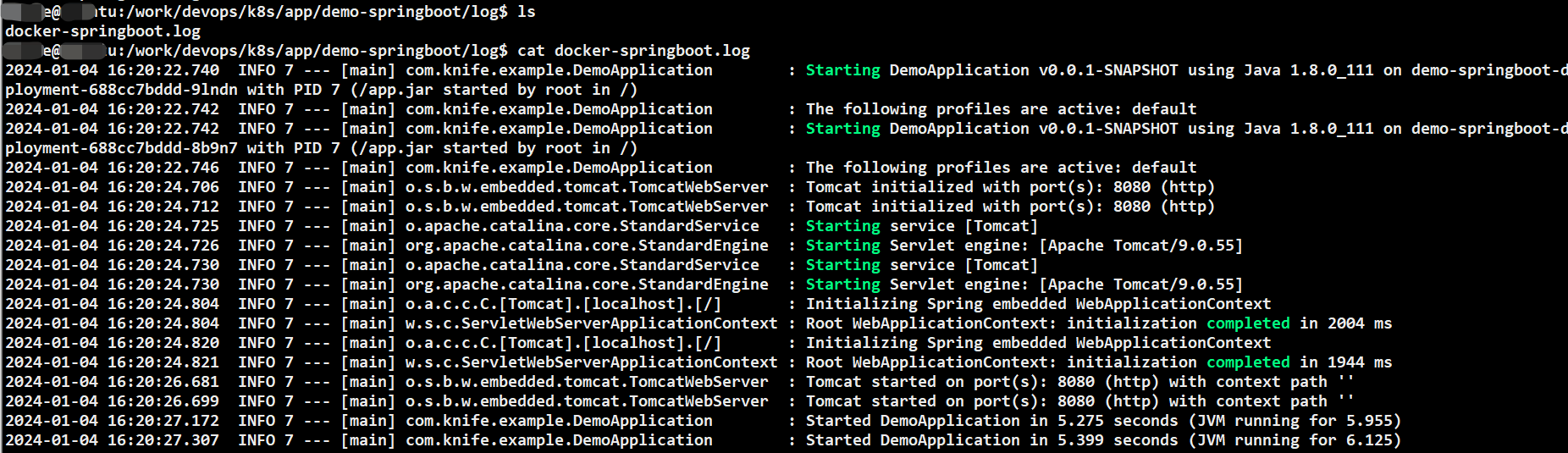
注意:
两个pod的日志都打印到一个文件里边去了。这里后期会进行优化,每个pod输出到一个文件里。
法3:用命令查看日志
kubectl logs demo-springboot-deployment-7755445878-7wn5r -n java-app
结果
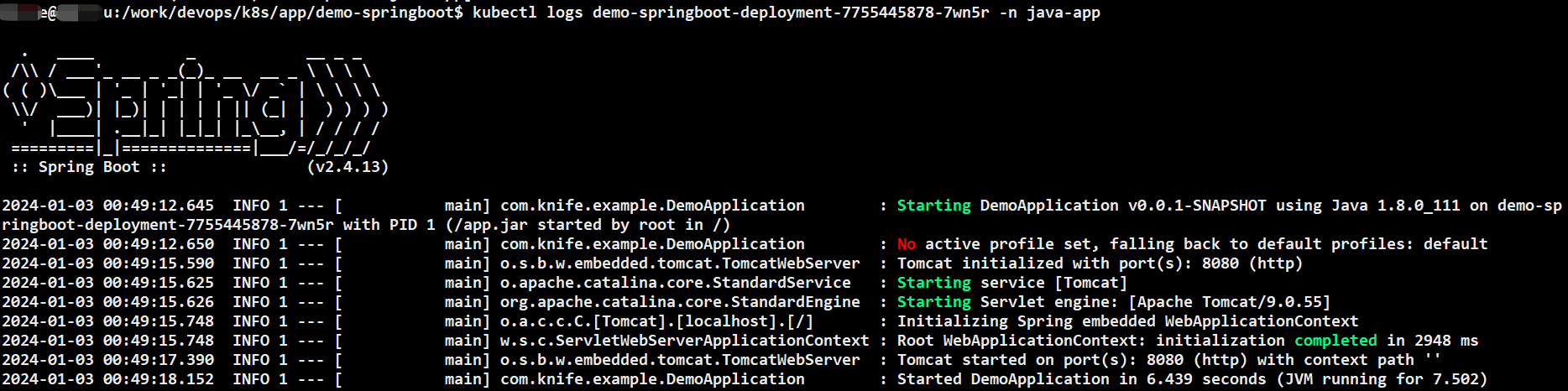
3.访问接口进行测试
访问一下SpringBoot的端口:http://192.168.5.193:30004/doc.html
结果
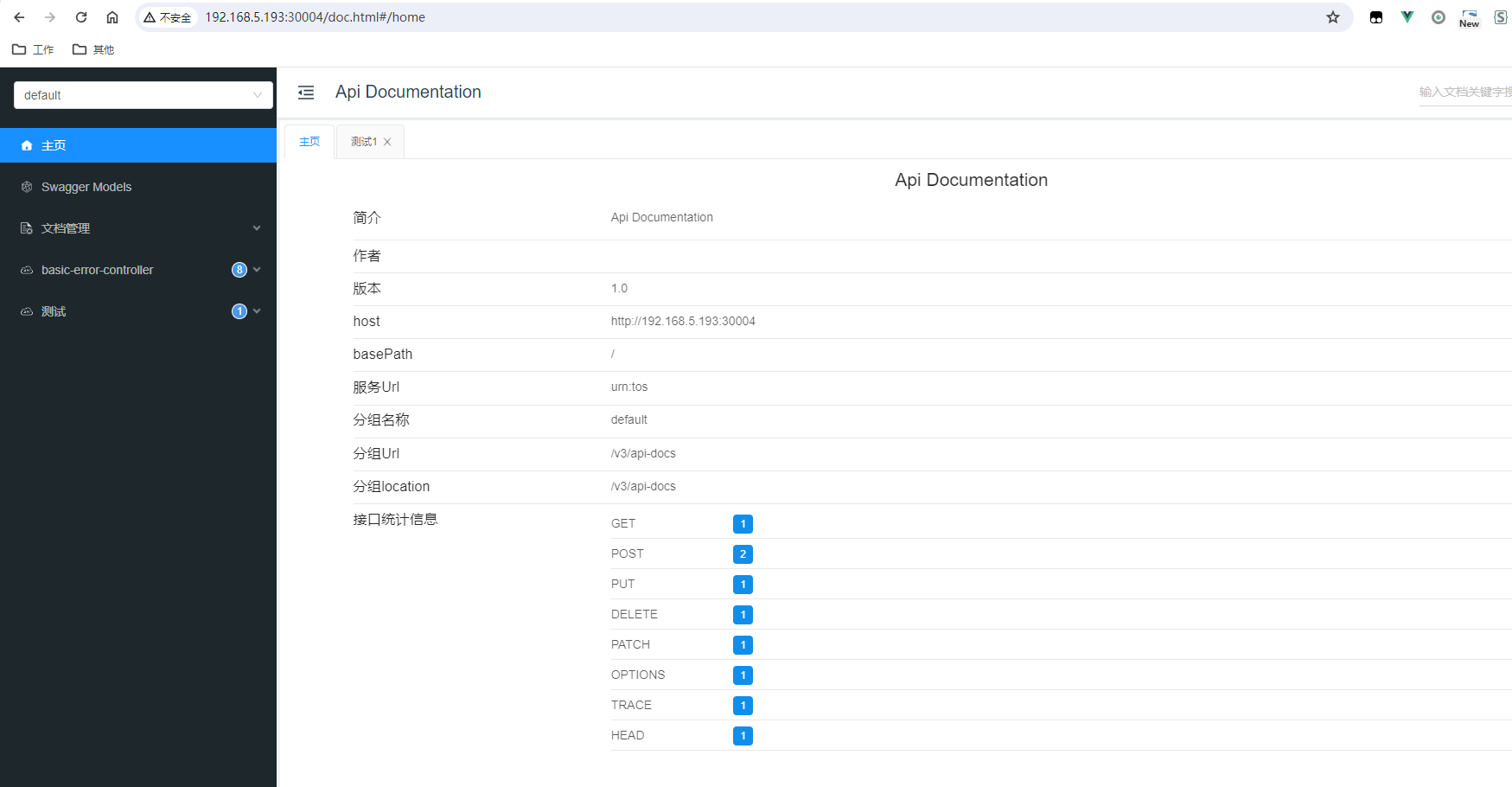
访问接口:
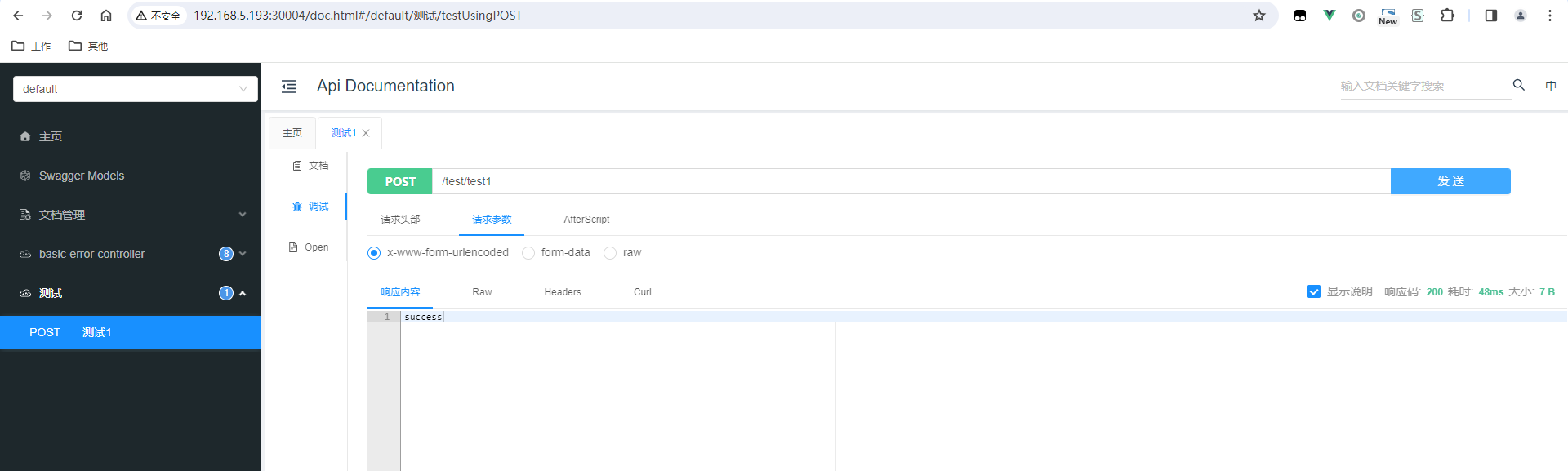
详细的部署步骤见下方。
1.生成应用的docker镜像
把SpringBoot项目的jar包打包为docker镜像,见:Docker Compose-部署SpringBoot项目-实战 – 自学精灵
创建后的镜像名称为: custom_docker-springboot
2.部署Harbor
可以使用阿里云镜像仓库,也可以自己部署Harbor。
我这里自己部署Harbor,见:Docker Compose-安装harbor-方法/实例 – 自学精灵
我的Harbor地址是:192.168.5.193:15001
部署之后,创建一个项目,本处我创建的项目是:custom_image
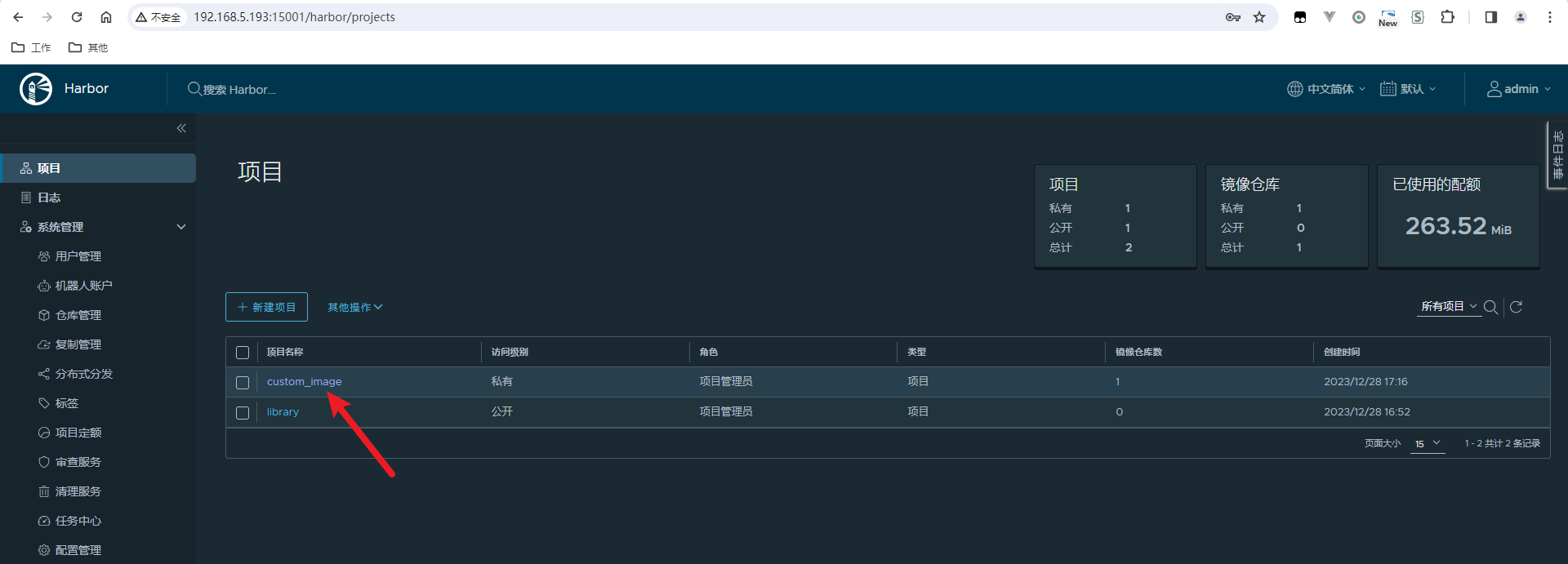
3.添加Harbor私库的源
此内容查看价格为1.9积分,VIP免费,请先登录
8.查看启动结果并测试接口
1.在k8s的dashboard上查看
发现已经成功运行。
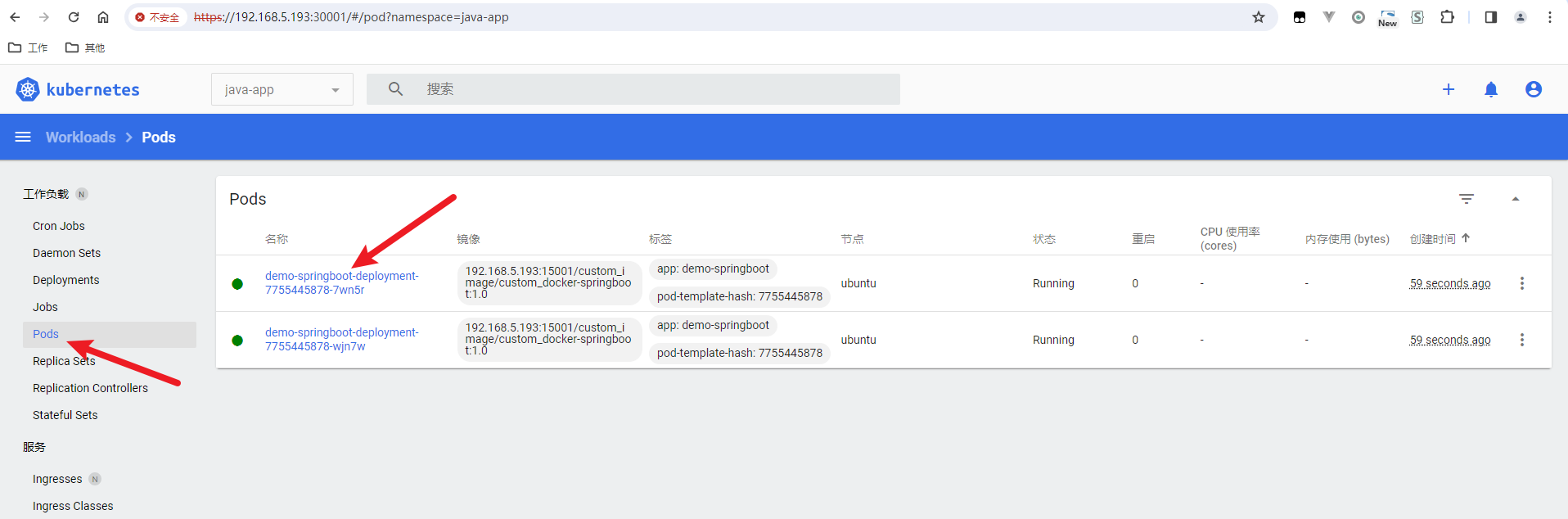
2.看日志
法1:dashboard上查看
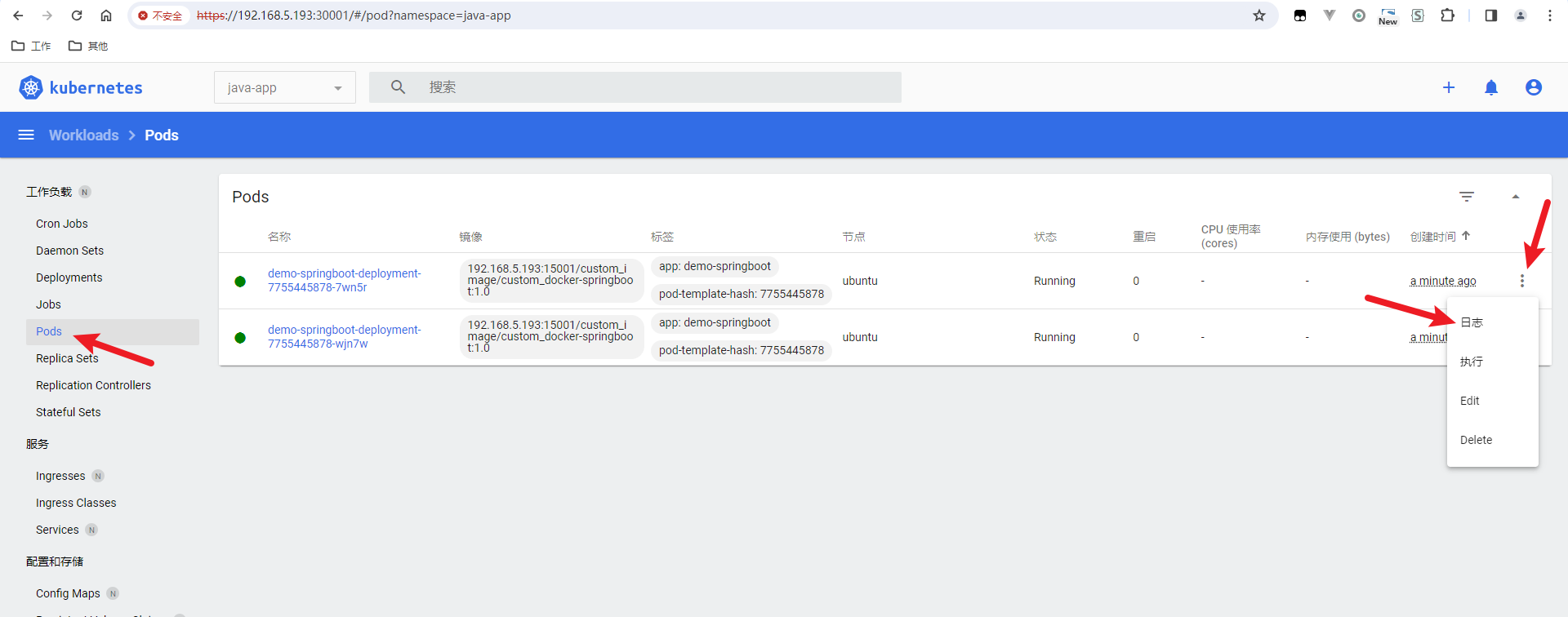
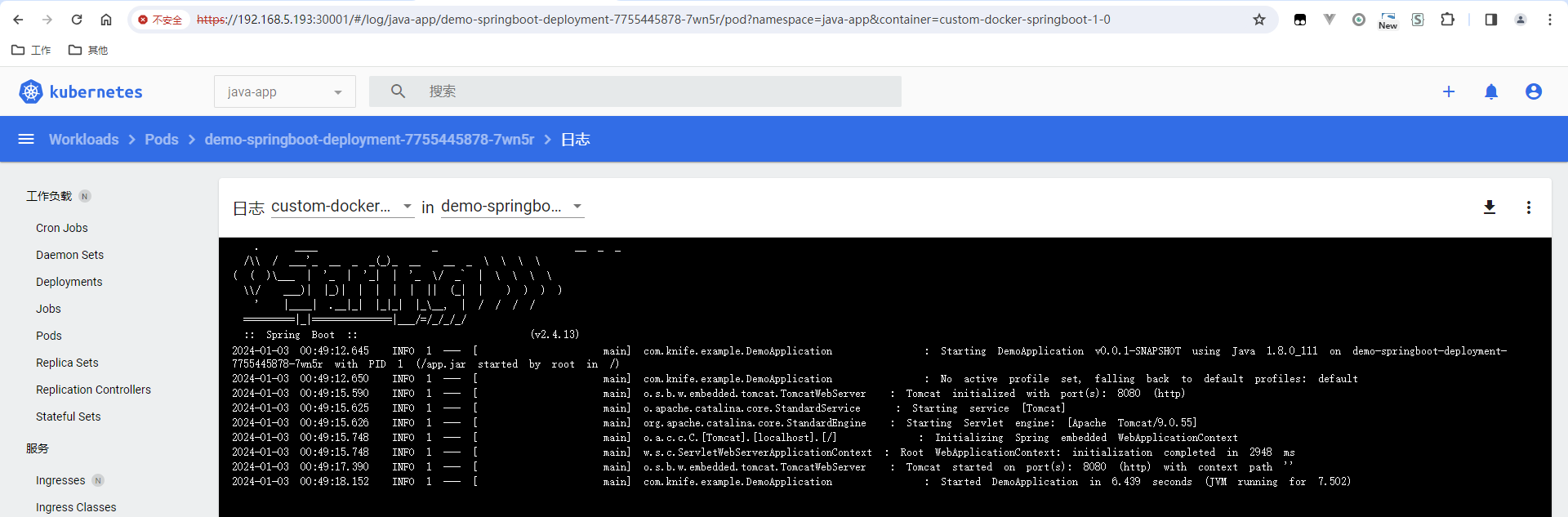
法2:查看宿主机的卷映射
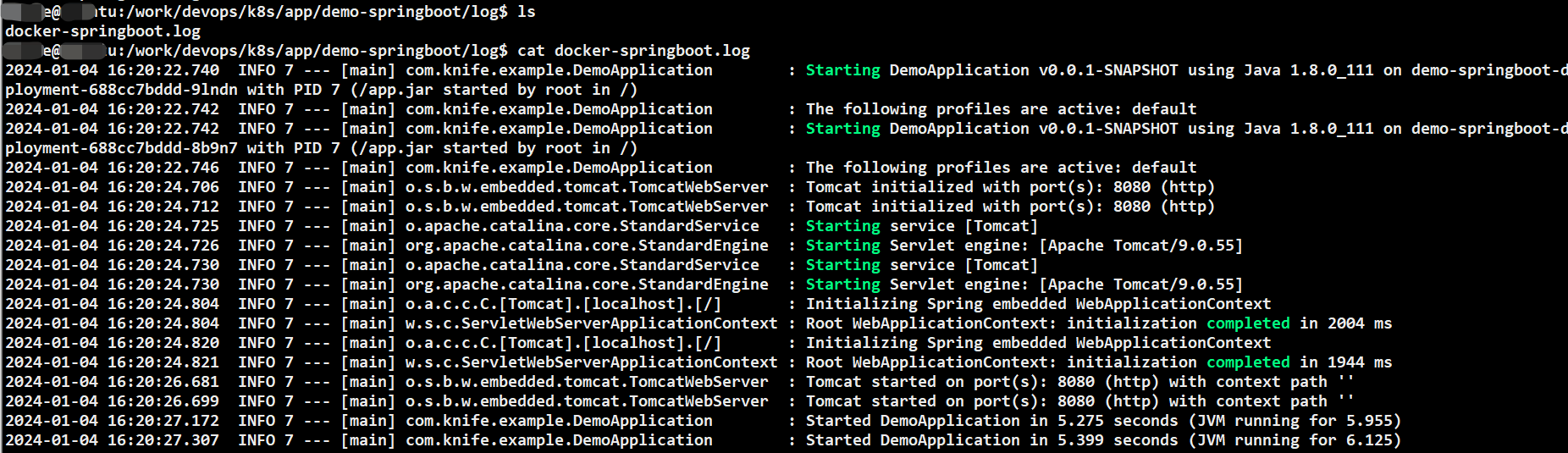
注意:
两个pod的日志都打印到一个文件里边去了。这里后期会进行优化,每个pod输出到一个文件里。
法3:用命令查看日志
kubectl logs demo-springboot-deployment-7755445878-7wn5r -n java-app
结果
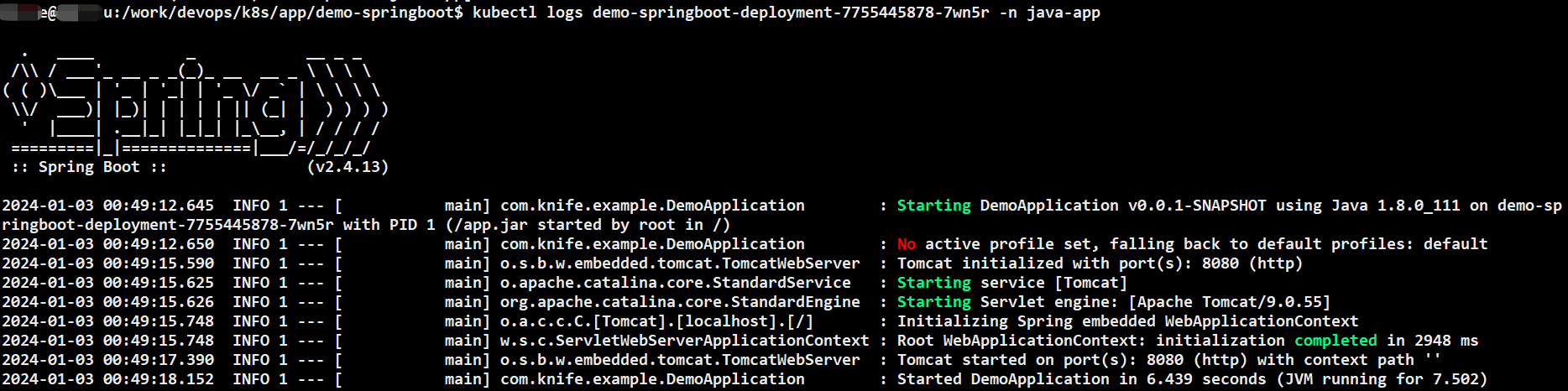
3.访问接口进行测试
访问一下SpringBoot的端口:http://192.168.5.193:30004/doc.html
结果
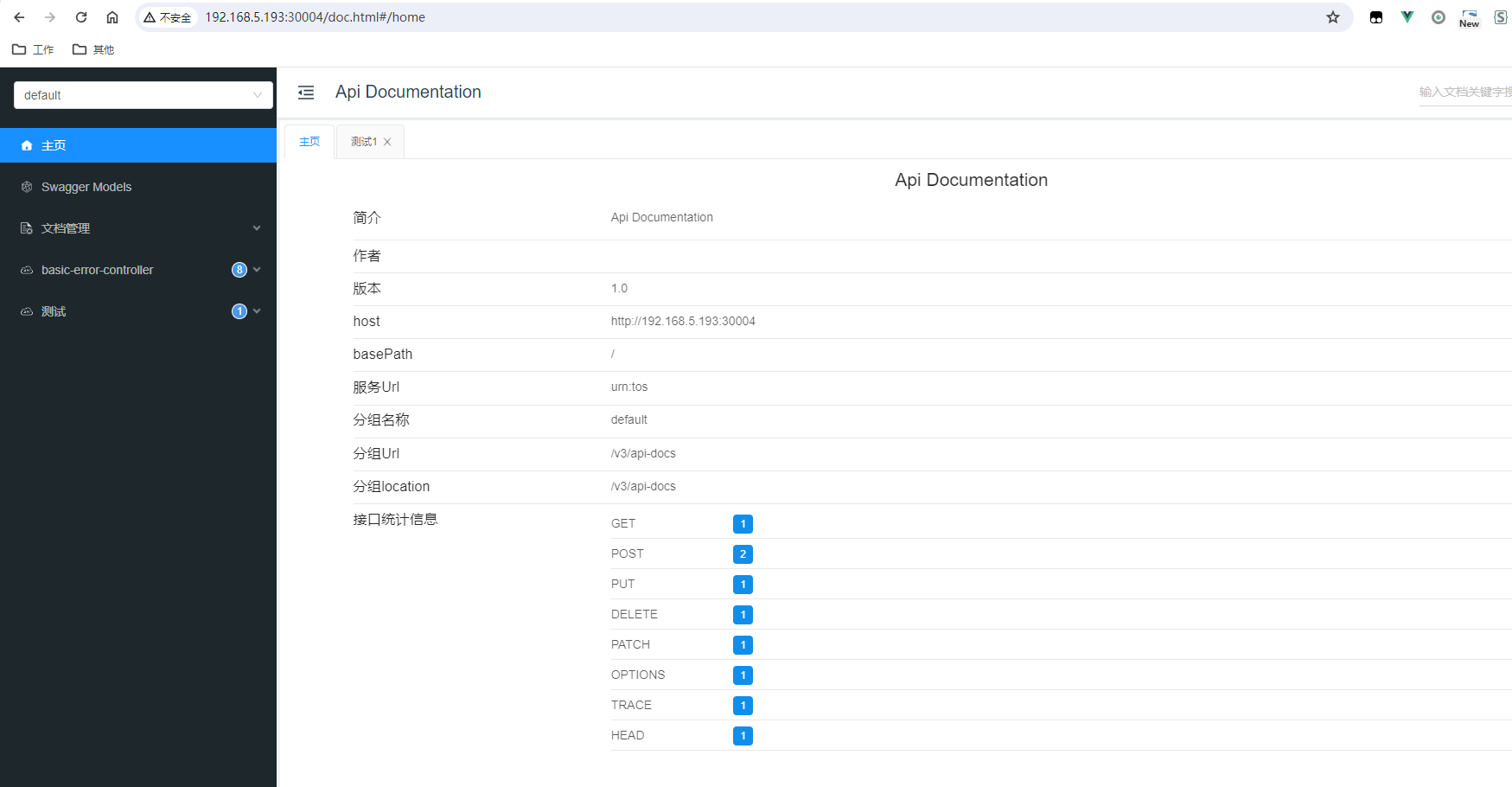
访问接口:
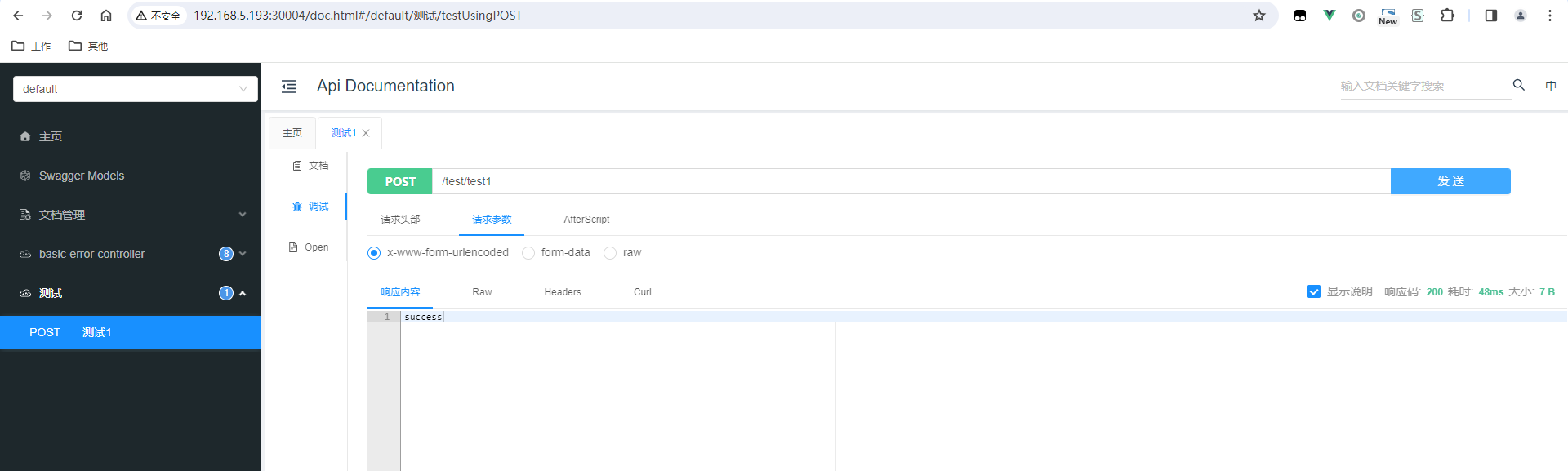
详细的部署步骤见下方。
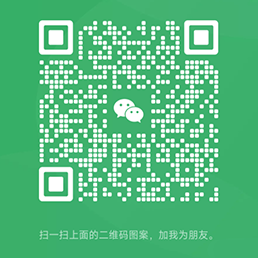
请先 !